Quan sát Hình 2, em hãy vẽ cây thư mục của thư mục Giải trí theo sơ đồ hình cây dạng ngang.
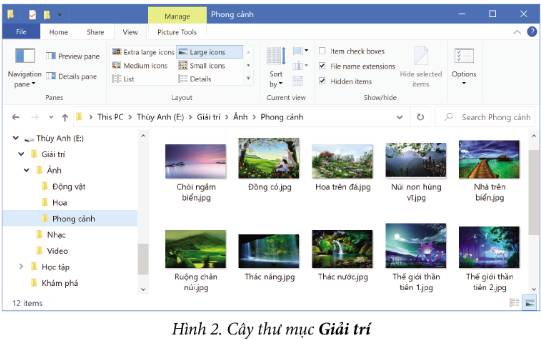
Vẽ cây thư mục
Quan sát Hình 2, em hãy thảo luận với bạn và vẽ cây thư mục.

Trong cây thư mục ở Hình 3, em hãy xóa thư mục Giải trí theo các bước sau:1) Chọn thư mục cần xóa, ở đây là thư mục Giải trí2) Nháy chuột vào lệnh Delete (hoặc gõ phím Delete).
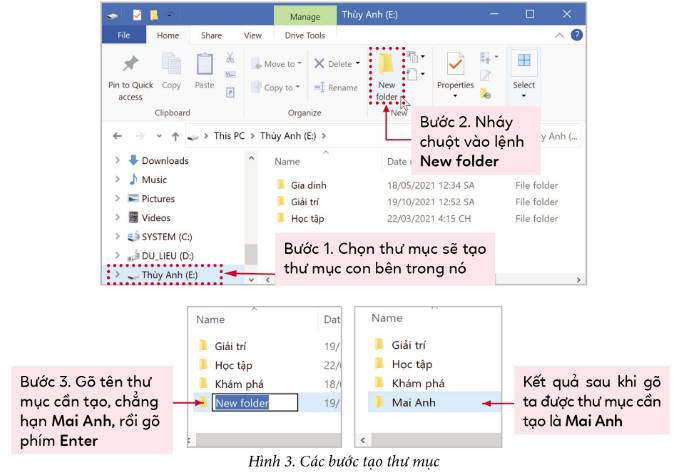
1) Chọn thư mục cần xóa, ở đây là thư mục Giải trí

2) Nháy chuột vào lệnh Delete (hoặc gõ phím Delete).
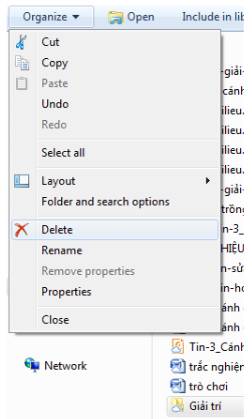
Thực hành trên máy tính theo các yêu cầu sau:
a) Tạo cây thư mục như ở Hình 1
b) Thực hiện sao chép. di chuyển thư mục để có cây thư mục như ở Hình 2
c) Thực hiện đổi tên thư mục Học tập và giải trí thành tên trường của em.
d) Thực hiện các thao tác với tệp như sau:
- Sao chéo một tệp trên máy tính (theo yêu cầu của thầy, cô giáo) vào thư mục Tin học trong thư mục Lơp 4A
- Di chuyển tệp này sang thư mục Luu tru
- Đổi tên tệp theo yêu cầu của thầy, cô giáo

Em thực hành trên máy và tham khảo cách làm sau:
a. Tạo cây thư mục như ở Hình 1
- Tạo thư mục Lop 4A:
Bước 1. Mở thư mục Học tap và giai tri--> chọn dải lệnh Home
Bước 2. Nhấn nút New folder
Bước 3. Nhập tên: Lop 4A và nhấn enter
- Em làm tương tự để tạo thư mục Luu tru
- Em mở thư mục Lop 4A và thực hiện các bước tương tự để tạo các thư mục Tieng Viet, Tin hoc, Toan, Truyen.
b. Thực hiện sao chép, di chuyển thư mục để có cây thư mục như ở Hình 2

Quan sát hình 2 em thấy, cần sao chép thư mực Tieng Viet, Tin hoc, Toan từ thư mục Lơp 4A sang thư mục Luu tru và di chuyển thư mục Truyen từ thư mục Lop 4A sang thư mục Luu tru.
- Cách sao chép các thư mục
Bước 1: Mở thư mục Lơp 4A thư mục nguồn
Bước 2: Chọn thư mục cần sao chép: nhấn giữ phím Ctrl và nháy chuột vào các thư mục Tieng Viet, Tin hoc và Toan.
Bước 3: Chọn thẻ Home rồi nháy chuột vào nút lệnh copy
Bước 4: Mở thư mục Luu tru
Bước 5: Nháy chuột vào nút lệnh paste và kết quả được hiện ra.
- Cách di chuyển thư mục Truyen từ thư mục Lop 4A sang thư mục Luu tru
Bước 1. Mở thư mục Lop 4A
Bước 2. Chọn thư mục cần di chuyển là thư mục Truyen
Bước 3. Chọn thẻ Home rồi nháy chuột vào nút lệnh Cut
Bước 4. Mở thư mục Luu tru
Bước 5. Nháy chuột vào nút lệnh Paste
c. Sau đó Thực hiện đổi tên thư mục Hoc tap va giai tri thành tên trường của em
Bước 1. Mở thư mục ổ D:
Bước 2. Chọn thư mục Hoc tap và giai tri
Bước 3. Chọn thẻ Home
Bước 4. Chọn nút lệnh Rename
Bước 5. Gõ tên trường em rồi gõ phím enter
d. Em thực hiện thao tác tương tự với thư để làm các việc sau:
- Sao chéo một tệp trên máy tính (theo yêu cầu của thầy, cô giáo) vào thư mục Tin học trong thư mục Lơp 4A
- Di chuyển tệp này sang thư mục Luu tru
- Đổi tên tệp theo yêu cầu của thầy, cô giáo
Em hãy nêu các bước di chuyển thư mục Truyen ở cây thư mục Hình 4b để có kết quả là cây thư mục ở hình 4a.
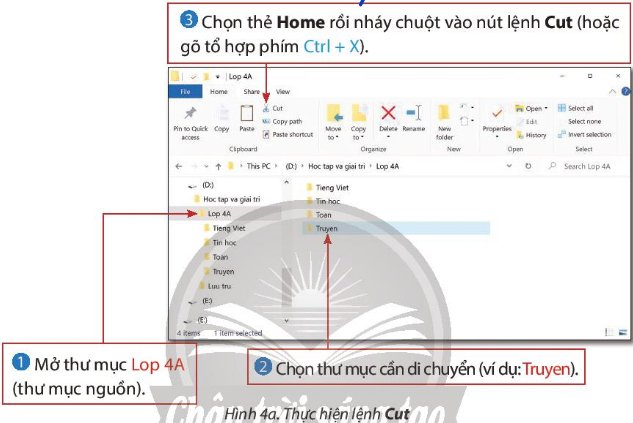
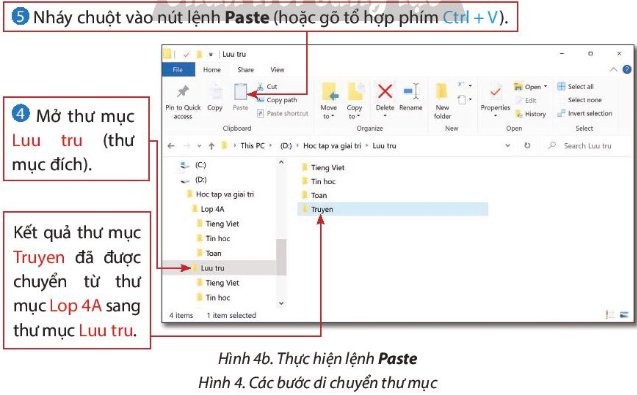
Bước 1. Mở thư mục Lớp 4A
Bước 2. Chọn thư mục cần di chuyển
Bước 3. Chọn thẻ Home rồi nháy chuột vào nút lệnh Cut
Bước 4. Mở thư mục Lưu trữ
Bước 5. Nháy chuột vào nút lệnh Paste
Em hãy chỉ ra các ổ đĩa, thư mục và các tệp ở Hình 2.
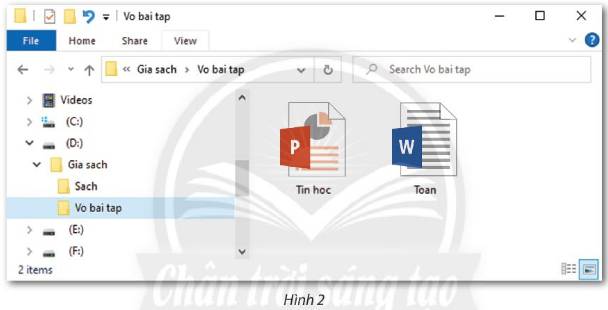
Quan sát Hình 3 và cho biết thư mục nào đang được mở, nội dung của thư mục đó gồm những gì. Thư mục Gia sach chứa những thư mục con nào?
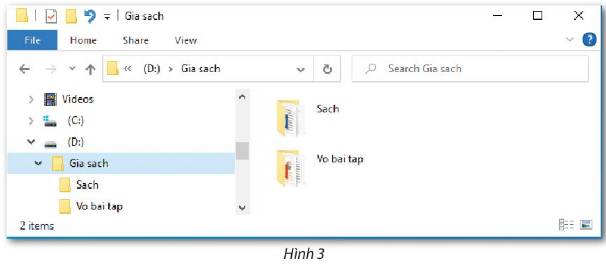
Các ổ đĩa, thư mục và các tệp ở Hình 2:
- Ổ đĩa: (C:), (D:), (E:), (F:).
- Thư mục: Gia sach, Sach, Vo bai tap.
- Tệp: Tin hoc, Toan.
Trong Hình 3, thư mục Gia sach đang được mở. Nội dung của thư mục đó gồm hai thư mục con: Sach, Vo bai tap.
Em hãy quan sát một cây thư mục cho trước, ví dụ như trong Hình 4. Em hãy chọn một tệp nào đó và đố bạn tìm được tệp này.
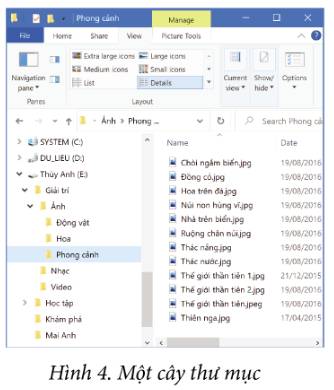
Nháy đúp chuột để mở thư mục cho trước, ta có thể xem thư mục đó chứa các tệp và thư mục bên trong. Từ đó, tìm được tệp theo yêu cầu.
Ví dụ tìm tệp đồng cỏ.
Bước 1: vì tệp đồng cỏ là tệp ảnh về phong cảnh nên ta sẽ mở thư mục phong cảnh để tìm
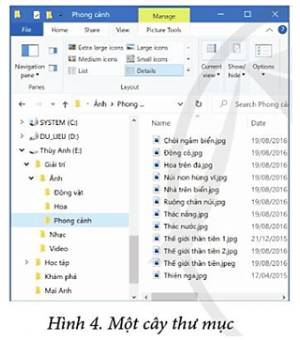
Bước 2: Tìm các trong các tệp của thư mục phong cảnh
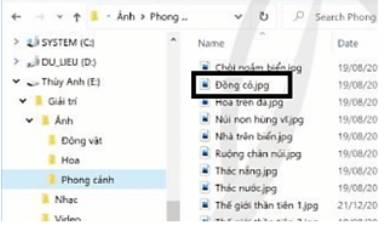
Trong cây thư mục ở Hình 3, em hãy đổi tên thư mục Mai Anh thành thư mục Gia dinh theo các bước sau:
1) Chọn thư mục cần đổi tên, ở đây là thư mục Mai Anh.
2) Nháy chuột vào lệnh Rename ( ).
).
3) Gõ tên thư mục mới, ở đây là Gia dinh, gõ Enter.
1) Chọn thư mục cần đổi tên, ở đây là thư mục Mai Anh.

2) Nháy chuột vào lệnh Rename.
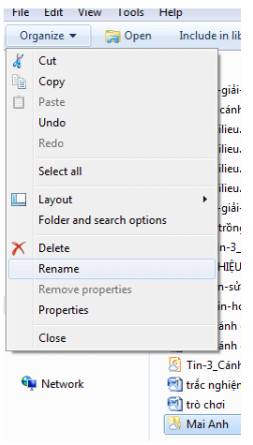
3) Gõ tên thư mục mới, ở đây là Gia dinh, gõ Enter.

Ban đầu bạn Ngọc có cây thư mục trên máy tính như Hình 1. Sau khi thực hiện thao tác với cây thư mục này, bạn Ngọc có cây thư mục như ở Hình 2.
Theo em, bạn Ngọc đã thực hiện những thao tác nào?
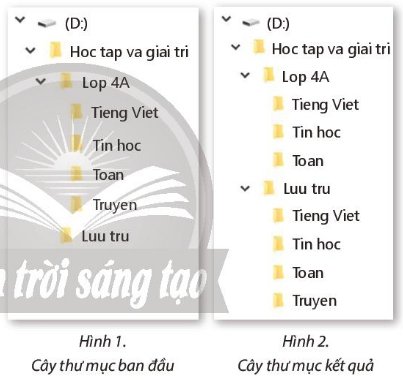
Bạn Ngoc đã gộp bớt Tin học, toán, truyện vào mục lưu trữ.
Thực hiện thao tác nào với thư mục có thể giúp em thay đổi được cây thư mục ở Hình 1 thành cây thư mục ở Hình 2?

Thực hiện thao tác đổi tên thư mục Giai tri thành thư mục Am nhac có thể giúp em thay đổi được cây thư mục ở Hình 1 thành cây thư mục ở Hình 2.